



NOTA IMPORTANTE: Las compañias discográficas y similares, interpusieron un pleito contra NAPSTER.
Pero hecha la Ley se hizo una "trampa". Con el programa Napigator de la dirección http://www.napigator.com se puede acceder igualmente a Napster. Basta entrar en Napigator.
Otro truquillo....
Hay un "parche" para el Winamp de sólo 70 kb que instalado en el directorio del Winamp y ejecutado éste, nos llevará a una pantalla que buscará a NAPSTER.
Al final se explica con alguna figura.
Lo primero es tener el programa Napster. Sirve para oir música, bajarse música, enviarla o para charlar
con otra gente en "directo" y cambiar impresiones y/o ficheros sobre la marcha. Es pues tambien un Chat.
Y vamos por pasos....
Lo primero que vamos a hacer es bajarnos el programa desde esta dirección:
En la página que veremos, pulsamos en cualquier de los enlaces que pone DOWNLOAD y al cabo de 5/8 minutos tendremos el archivo correspondiente.
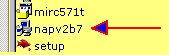 En el lugar donde hayamos descargado el programa veremos este icono indicado por la flecha y pulsado en él dos veces empezaremos a instalar observando lo siguiente...
En el lugar donde hayamos descargado el programa veremos este icono indicado por la flecha y pulsado en él dos veces empezaremos a instalar observando lo siguiente...

Pulsando en este icono o en el que tendremos en el Escritorio (Napster), se nos abrirá la pantalla de conexión a Internet para seguir la configuración del programa. Tambien podemos entrar primero en Internet y darle despues al icono. En cualquier caso veamos la....
Configuración del programa Napster
Estamos ya conextados a Internet y vamos a pulsar al icono Napster y ocurriran las siguientes cosas....
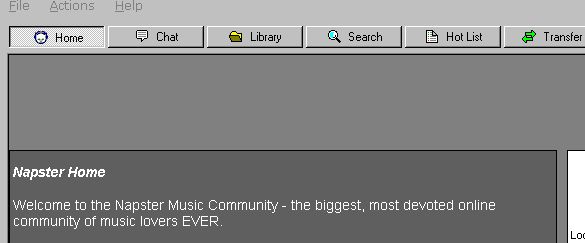
Manejo del Napster
Cuando arracamos Napster, lo primero que hace el programa es buscar los archivos de mp3 que tengamos en de nuestro PC y mostrarlos cuando pulsemos el boton Library con objeto de que sean accesibles a otros usuarios que nos los pidan. NO hay que OLVIDAR que desde que nos conectemos, cualquier usuario como nosotros puede solicitarnos un archivo nuestro.
En la parte superior a modo de barra de Herramientas, podeis ver los siguientes botones que a continuación explicaré su función....
| ..Home.. | ..Chat... | .Library. | .Search. | Hot List | Transfer | Discover | ....?.... |
Home
Evidente. Estando en cualquier otra pantalla, si pulsamos en Home, volvemos a la que muestra la figura anterior.
Chat
Pulsando en este boton veremos la siguiente pantalla obtenida una vez se ha pulsado en Chat Rooms, abajo a la derecha:
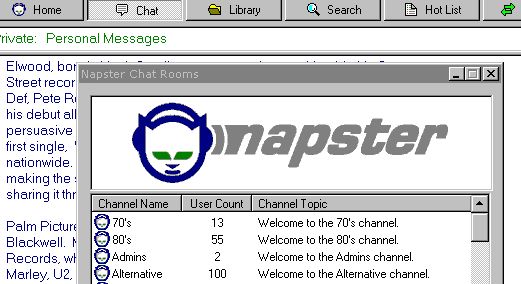
Marcando uno de los canales y pulsando en el boton de abajo (no aparece en la fig.), entraremos en un chat con otras personas con las que podremos hablar y cambiar/recibir sus ofertas.
Library
Con este Boton veremos nuestros archivos propios o bajados mediante el programa y ademas podemos escuchar los mp3 que tengamos en nuestro Pc. La figura es como la que sigue:

Si marcamos con un click un archivo y pulsamos abajo a la izquieda en el signo de Reproducir (segundo de la izquierda), oiremos el mp3..
Search
Es el Boton mas importante pues con el buscaremos el mp3 que deseamos. Al pulsarlo veremos la siguiente fig.:

En Artist y/o Title escribimos el Cantante o grupo y/o el Titulo de la cancion. Pulsando Find, al cabo de un rato, veremos esta otra...
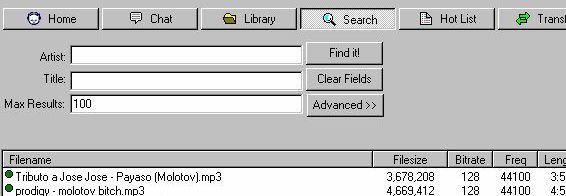
Si ahora marco con un clik la cancion que deseo copiar le doy al Boton Derecho del Raton y en el menu desplegable doy a Download, descargaré el mp3 deseado.
Transfer
Se obtiene esta vista cuando se esta bajando un archivo....

En la ventana podrá ver como va la operación de transferencia del mp3 que haya seleccionado. En caso de que vaya lento o se nos corte la comunicación y deseemos bajarlo de otro sitio, basta dar encima de la linea que se muestra con el Boton Derecho y pulsemos en Cancel Transfer o Delete/Abort Transfer.
Importante: La transferencia se hara mas rapida si el usuario elegido usa Cable o T1, dato que se ve en la linea escogida.
El resto de los Botones....lo dejo a la curiosidad del lector....
Es sumamente sencilla su instalación. Basta ir a ESTE enlace si no fuisteis ya antes. Son 70 Kb nada más y basta que lo ejecutemos dentro de la carpeta del Winamp para que funcione.
Abrimos el WINAMP y con la ventana ya delante, pulsamos simultaneamente "Alt+N" y se nos abrirá la siguiente ventana...

En ella basta que en "Query" pongamos el titulo del grupo y pulsemos "Search". Una vez encontrados los titulos, marcamos el deseado y pulsamos en "Download Selected". Los demas botones los dejo para que los vea el lector, son facilisimos de entender...
